Как и чем открыть схему вышивки и как её распечатать
Это цитата сообщения Мадам_Ирина Оригинальное сообщение
В этой статье рассказано как правильно обращаться с нужной нам программой и что нам понадобится.
На нашем сайте ( ссылка)на момент написания статьи представлено более тысячи схем для вышиванияВ крестом. Все схемы можно скачать абсолютно бесплатно, пройдя простую форму регистрации. 99,9 % схем представлены в электронном формате XSD, остальные в форматах: PDF и обычные изображения. И как показала практика именно формат схемы вышивки в XSD, вызывают трудности у наших посетителей. Все примеры я буду приводить для обладателей компьютеров с установленной оперативной системой Windows.В Итак,начнём.
Шаг 1. Для начала нам нужно войти на сайт, указав свой логин и пароль. Далее перейти на страницу понравившиеся Вам схемы вышивки крестом. Кликнуть на изображения куба, как показано ниже.
1.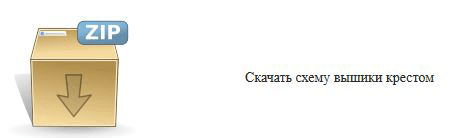
В
Появится примерно вот такое диалоговое окно, выбираем пункт сохранить.
2.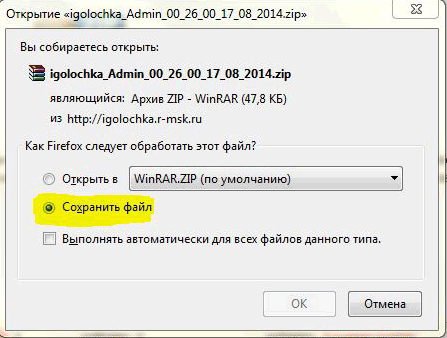
Далее следуем подсказкам системы, сохраняем файл себе на компьютер. Все схемы вышивки крестом упакованы в файл-архив.
У большинства пользователей обычно уже установлена программа для разархивирования файла-архива. Если у Вас нет такой программы, не расстраивайтесь, в скором будущем появится еще одна статья про программы архиваторы.
Шаг 2. И так схему мы скачали, теперь нужно разархивировать, в нутрии архива находится сама схема вышивки крестом в формате XSD.
Для формата XSD нужна специальная программа, которая называется Pattern Maker. Её нужно скачать и установить себе на компьютер, если конечно вы это не сделали ранее.
Шаг 3. Установка программы Pattern Maker. Здесь я не буду изобретать велосипед, так как до меня в сети интернет уже давно имеются страницы с подробными инструкциями, где скачать и как установить Pattern Maker. Могу лишь посоветовать сайт Ивана Цыбина, где он подробно всё рассказывает в своём видео-уроке, и выложил у себя на сайте, все необходимые файлы для установки. Вот ссылка на него.
Шаг 4. И так, у нас имеется файл схемы и установлена программа Pattern Maker. Далее всё просто, кликаем дважды левой клавишей мышки по файлу схемы вышивки крестом, после чего открывается программа Pattern Maker. Окно программы имеет вот такой вид.
3.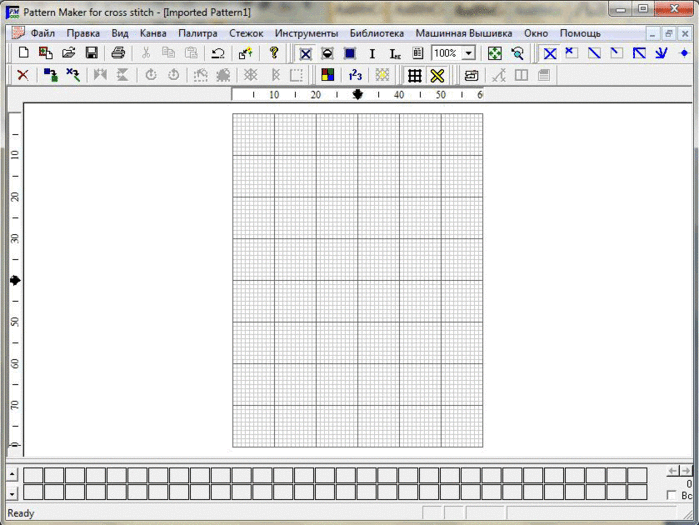
Давайте изучим основные её функции.
Шаг 5. Нам для распечатывания схемы понадобится всего несколько инструментов.
У программыВ Pattern Maker как и большинство привычных Вам программ имеется строка меню:
4.![]()
и свой набор инструментов:
5.
Шаг 6. Разберем подробно основные функции (инструменты) программы Pattern Maker.
Саму схему вышивки можно просматривать в нескольких вариантах, для этого понадобится вот эта группа инструментов.
6.![]()
Кликнув на ![]() – программа покажет, как будет возможноВ выглядеть будущая готовая вышивка. Кликнув наВ
– программа покажет, как будет возможноВ выглядеть будущая готовая вышивка. Кликнув наВ ![]() -В программа покажет схему вышивки в символах. Кликнув наВ
-В программа покажет схему вышивки в символах. Кликнув наВ ![]() – программа покажет схему в цвете. Кликнув наВ
– программа покажет схему в цвете. Кликнув наВ ![]() – программа покажет ключ к схеме. Еще нам понадобится кнопкаВ
– программа покажет ключ к схеме. Еще нам понадобится кнопкаВ ![]() – с помощью которой мы будем распечатывать саму схему вышивки крестом на бумагу.
– с помощью которой мы будем распечатывать саму схему вышивки крестом на бумагу.
Шаг 7. Распечатывание схемы вышивки крестом.
Для того что бы распечатать схему, необходимо выполнить ряд простых действий. Кликаем на кнопку ![]() . Далее кликаем по меню «Файл»
. Далее кликаем по меню «Файл»
7.
выбираем пункт «Вид При Печати», появится вот такое диалоговое окно,
8.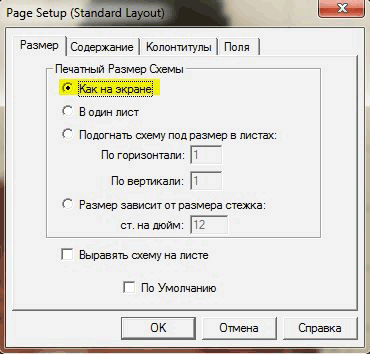
в котором нужно проследить что бы был выбран пункт «Как на экране», далее жмем кнопку «OK».
Всё теперь можно приступать к распечатыванию.
Что бы распечатать схему нужно выбрать размер символов на бумаге, для этого кликаемВ ![]() – выбираем нужный нам размер в процентах, чем больше размер, тем крупнее символы будут выглядеть на бумаге и больше будет расхода самой бумаги, но зато меньше придется напрягать зрение при вышивании, и наоборот. По опыту знаю, для меня наиболее подходящий вариант 150%.В Далее кликаем на значок с изображением принтера
– выбираем нужный нам размер в процентах, чем больше размер, тем крупнее символы будут выглядеть на бумаге и больше будет расхода самой бумаги, но зато меньше придется напрягать зрение при вышивании, и наоборот. По опыту знаю, для меня наиболее подходящий вариант 150%.В Далее кликаем на значок с изображением принтера ![]() , выбираем свой принтер и распечатываем.
, выбираем свой принтер и распечатываем.
Всё, наша схема распечатана!Надеюсь, всё вышесказанное было для Вас полезно. )))